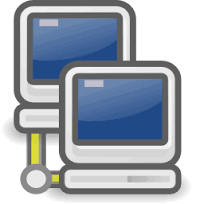
PuTTY — безкоштовний SSH-клієнт Telnet; програма, за допомогою якої можна безпечно підключатися до віддаленого комп’ютера або сервера для того, щоб виконувати на ньому різні команди. Трохи визначень: SSH-клієнт — мережевий протокол прикладного рівня, який дозволяє провести віддалене підключення операційною системою, а також передавати файли. Telnet — практично те ж саме, що і SSH. Відмінність полягає в тому, що у SSH є шифрування трафіку, включаючи паролі, а в Telnet шифрування відсутня. Крім того, SSH дозволяє вибирати необхідний алгоритм шифрування.
Отже, програма PuTTY дозволяє не тільки зробити віддалене підключення, але вона ще й веде логи, що дозволяє зручно налаштувати зовнішній вигляд консолі, вміє зберігати у своїй пам’яті ключі авторизації і може працювати через проксі.
Як працювати з PuTTY?
Після того, як ви завантажили (посилання на скачування буде в кінці статті) і запустили програму (putty.exe, інсталяція не потрібна), ви побачите таке вікно.
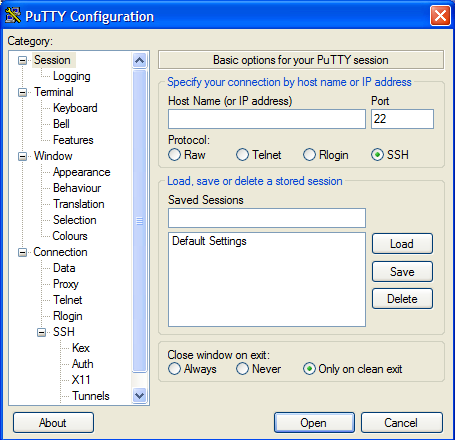
Тут у полі Host Name (or IP Address) необхідно ввести вашу адресу (виду google.com) або ж IP-адресу. Що вводити залежить від того, який тип інформації у вас є підключення до SSH-протоколу. У полі Port залиште 22. У полі Saved Sessions введіть ім’я сесії (на ваш розсуд). Після цього натисніть Save.
Тепер у лівій частині вікна знайдіть розділ SSH і виберіть його. У правій частині вікна в полі Preferred SSH protocol version виберіть 2 only і натисніть Open, щоб підключитися до сервера.
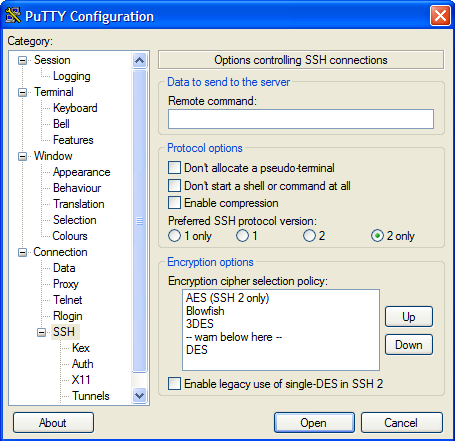
З’явиться консоль. У ній необхідно ввести логін, який був даний для з’єднання з сервером. Натисніть Enter, після чого, на вимогу консолі, введіть виданий пароль і ще раз натисніть Enter.
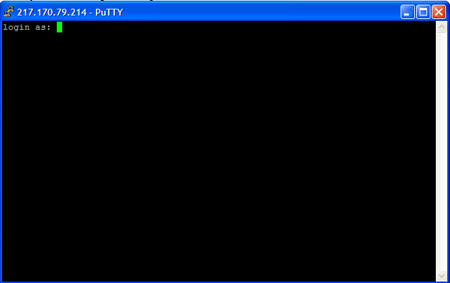
Після того, як дані введені, ви підключитеся до командному рядку Unix. В ній вже можна починати роботу. Для роботи вам необхідно знати команди Unix, список яких можна легко знайти в інтернеті на спеціалізованих сайтах. Найбільш поширені:
man [ім’я команди] — відображає повну інформацію по команді. Щоб вийти з man, натисніть Q;
[ім’я команди] —help — переглянути опис команди;
ls — список файлів;
ls -la — відображення всіх файлів, в т. ч. і прихованих, їх розміру, власника, групу власника, права на них, дату останньої зміни;
ls -lha — аналог попередньої команди за винятком того, що розмір файлів відображається в Кб;
ls -lha | less — перегляд файлів посторінково (при великій їх кількості);
cd [ім’я директорії] — перехід у обрану директорію;
cd ../ — перехід на директорію вище;
cd ~ — перехід в кореневу директорію;
mv — перейменування та перенесення;
rm — видалення;
cp — копіювання;
> — очищення файлу (не працює з такими файлами, як .log та ін);
mc — запуск Midnight Commander (аналог Norton Commander з можливістю працювати з ftp);
chmod — встановлення прав на певну директорію;
cat — об’єднання файлу/файлів; ввести зі стандартного пристрою введення та виведення результату на стандартне засіб виведення;
cat [ім’я файлу] — виведення на екран вмісту файлу;
cat [ім’я файлу] | grep [шукана рядок] — висновок на екран рядка файлу шуканої рядком;
mkdir [ім’я директорії] — утворення директорії/папки.
Завантажити останню версію програми можна за цим посиланням.


